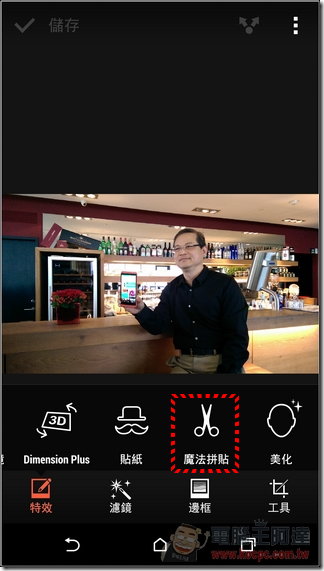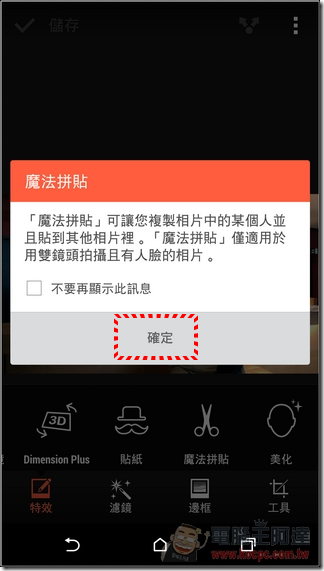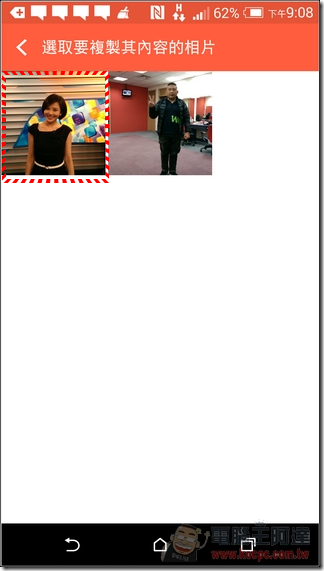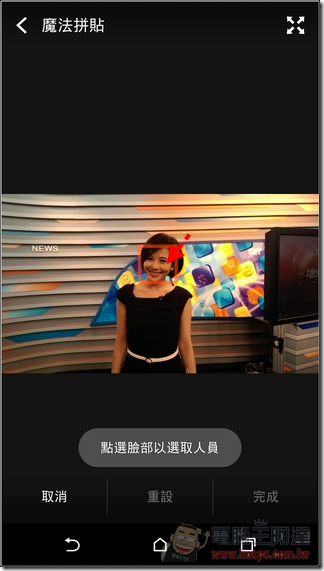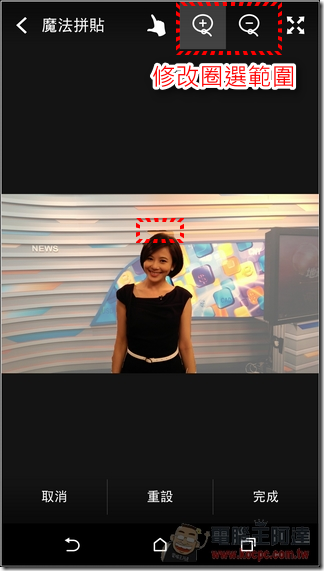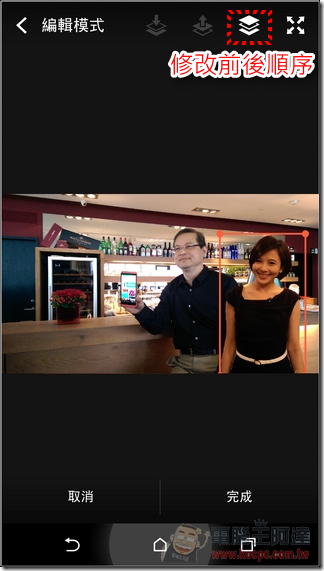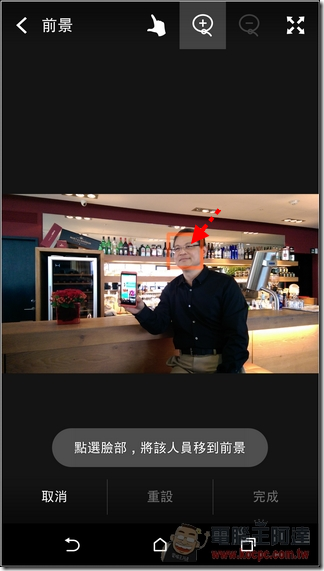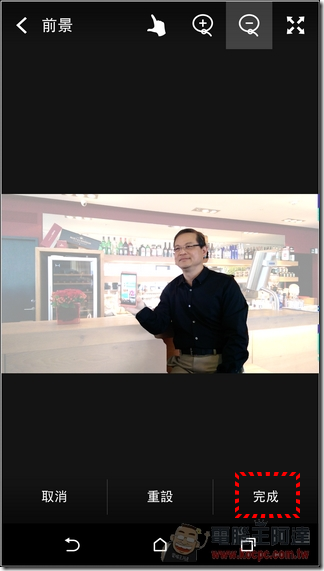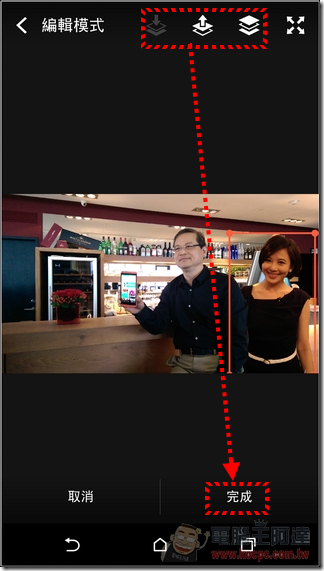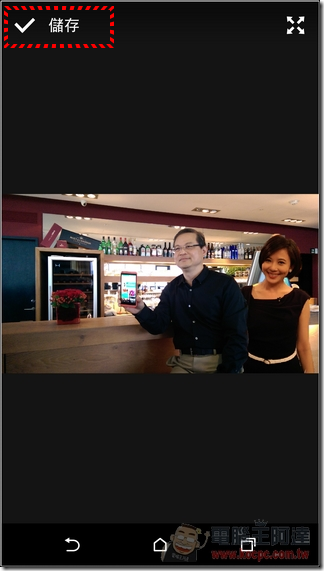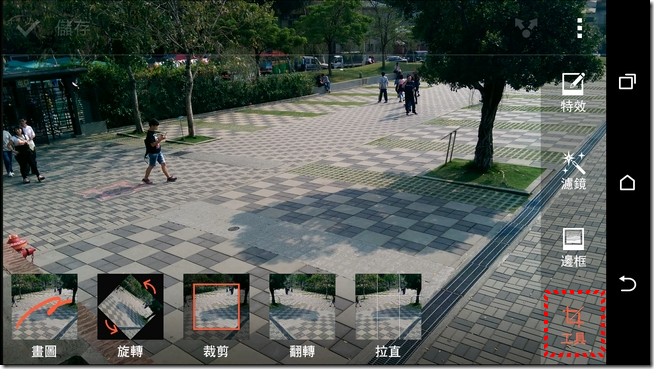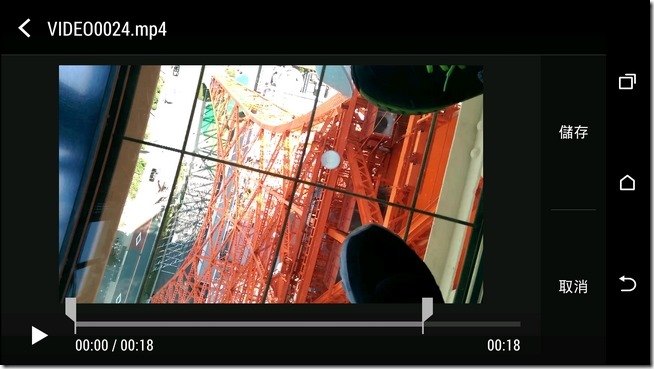HTC One (M8) 開箱評測系列終於寫到最後的照相錄影部分,其實圖片內容早就整理好了,不過因為整個四月卡到我個人工作繁忙、出國…等一堆工作,所以有點拖搞,相信絕大部分已經入手 HTC One (M8) 的朋友已經愉快使用一段時間了吧?如果您還在懷疑 HTC One (M8) 的強大照相功能與 Duo 景深相機到底有多好用的話,那看完本篇評測應該就沒有懸念了,跳轉後開始了解吧!
▲其實 HTC One (M8)的雙色溫補光燈也很有梗,有興趣的話可以閱讀這篇分析(請點我)。
其實以主鏡頭來說,HTC One (M8) 依然是沿用 New HTC One 開始使用的 UltraPixel 技術,在照相畫素上也依然維持在408萬像素,但經過2013一整年與數款產品的洗禮後,這顆鏡頭已經被調校到更優異的水準了:
HTC Sense6照相介面介紹
由 HTC One (M8) 開始採用最新的 HTC Sense 6.0 UI,在照相錄影介面部分也有相當大的更新,由最大的差異來看的話我個人覺得是介面的「極簡化」,把原來就很簡潔的照相錄影介面改為從頭到尾只有四個可執行選項,分別為主要的「拍照」、瀏覽照片、切換攝影模式與修改攝影選項,比較不適應的是原本錄影按鍵消失,要錄影必須到拍攝模式下切換,這樣的優點是比較不會想拍照卻誤按為錄影,缺點就是錄影後要拍照常常忘記要切回來 XD:
點擊左下的「攝影選項」可以設定攝影模式、ISO、濾鏡與設定等其他項目:
以前常用的各種濾鏡效果都依然健在:
在攝影模式有許多場景可以設定,如夜拍、HDR、全景、防手振、手動設定…等項目:
其中「手動設定」可以讓使用者儲存自己最喜好的白平衡、曝光值、ISO…等設定,並可以分別儲存好幾組,在不同情境下使用:
「設定」部分則可以設定畫質、裁剪、美肌程度、格線…等設定:
HTC Sense 6.0其他攝影模式
如果想要執行其他攝影模式(如錄影),只要點擊「拍攝模式」,就會有「拍照」、「錄影」、「Zoe動態拍照」、「自拍」、「雙拍」與「360全景」等六大功能,您可以長按助選項不放自行調整位置:
「錄影」部分與攝影幾乎一樣,在錄影進行中可進行邊拍邊錄的功能:
其中錄影功能還有分為標準錄影、慢動作、快速Full HD(60FPS)與HDR錄影等不同錄影模式:
另外錄影也有濾鏡可即時套用:
在設定項目中可設定解析度等細項設定,不過美中不足的是 HTC One (M8) 並沒有4K畫質錄影:
「Zoe 動態拍照」阿達之前就曾經寫過非常詳細的介紹(請點我),這邊不浪費篇幅重新介紹,簡單說之前所有 Zoe 的好用功能全部保留,同時間又增加幾個不錯的新功能,使用方法很簡單只要在一個場景中使用 Zoe 動態相機錄影數秒後就可以執行特效:
如物件移除,就可以移除掉畫面中持續移動的物件(如討厭的路人):
「連拍合成」則是可以拍出類似影分身術的照片,其他範例請大家去看我之前所寫的介紹(請點我):
也可以製作動畫GIF(新功能),而且檔案不會大到很誇張(不過以下圖來說也還是要1.6MB):
另外 HTC One (M8) 的前鏡頭高達500萬畫素,自拍效果不錯,也具有美肌的效果,喜歡自拍的女性朋友一定會喜歡:
雙拍模式可以讓您再也不會再合照中缺席了:
「360全景」可以拍出一個虛擬實境的360度環場照片,這在 Android 4.3 之後就有部分裝置直接內建,有點類似 Google Maps 的街景圖,不過無法在電腦端瀏覽照片內容,只能在手機上看:
景深相機應用
HTC One (M8)在技術上最大的創新就是採用了獨家開發的「Duo 景深相機」(iconic Duo Camera)功能,讓主相機專門負責拍攝泛焦照片,上方的景深相機則是負責記錄場景中各物體的相對位置資料,並將資訊寫入照片中方便系統進行「事後對焦」的應用,讓原本平面的照片成為有層次的圖層組合:
只要在拍照後執行編輯的「特效」處理,就會有「U Focus」、「前景突顯」、「魔法幻境」、「Dimension Plus」與「魔法拼貼」等特效,阿達之前對於「Duo 景深相機」已經寫過一篇很詳細的介紹,不在此佔用篇幅,有興趣的朋友可以看這一篇(請點我):
▲原本拍攝的照片是一張全部都很清楚的泛焦照片。
在「Duo 景深相機」的輔助下,使用「UFocus」功能,只要您點擊不同的位置,就會有不同的景深效果,可以在不需學習、不用動腦的情況下拍出比擬單眼相機的大光圈景深效果:
▲使用UFocus功能點擊不同位置所產生的不同景深效果。
HTC 官方 UFocus介紹影片:
另一個超有趣的應用就是「魔法拼貼」,他可以將兩個不同場景的人組合在一起,就算分隔兩地也能製造出合照效果。但「魔法拼貼」有幾個先天限制,不符合的話也無法順利使用:
1.合成與被合成兩張照片都必須要有清晰可辨認的人臉、人物在相片中的比例不可以過小。
2.兩張照片都必須由「Duo 景深相機」拍攝(這功能以後應該會下放到 HTC 其他高階機中),才能進行處理。
舉例來說,首先您先隨意選一張照片執行「魔法拼貼」功能(剛好用大中華區總裁董先生當範例 XD),選擇照片後就會提示說必須要選擇另一張也使用 Duo 景深相機拍攝且具有人臉的照片:
接著選擇一個要組合的對象(以TVBS前主播劉姿麟小姐為例,之前有報備說會拿來寫文章XD),選擇照片後點擊一下被攝者的臉部:
此時系統會依照景深相機索取的的資料自動幫您「框選」被攝者,以下圖為例劉主播的頭髮有一部分區域是軟體誤判多框選的,這時候就可以用上方的圈選功能將多餘的部分去除,成品滿意後選擇「完成」:

接著劉主播與董先生的影像就會被組合在一起了,此時你還可以執行圖層來改變他們的前後順序,只要點擊「圖層」圖示,再點擊董先生臉部:
接著看看董先生被框選的準不準,沒問題的話執行「完成」,這樣您就可以任意切換他們的相對位置啦,完成後儲存就會另外產生一張新的合成照片:
其實這一張範例並不是很理想,因為兩個人所在的光線表現不太一樣,不過因為我平常拍照都是拍風景跟食物,所以沒有其他更好的範例(遮臉):
其他 Duo 景深相機的其他應用可參考阿達之前已經拍攝過的影片:
其他HTC Sense6的相簿應用還很多,都可以寫本書了(有興趣的朋友可參考好友 Kisplay 的新書),這邊不再多作說明,當然基本的事後編輯、濾鏡套用都是一應俱全的:
連影片本身也具備剪接功能:





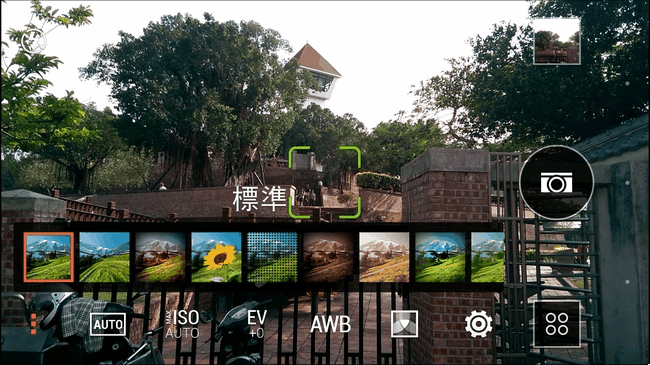
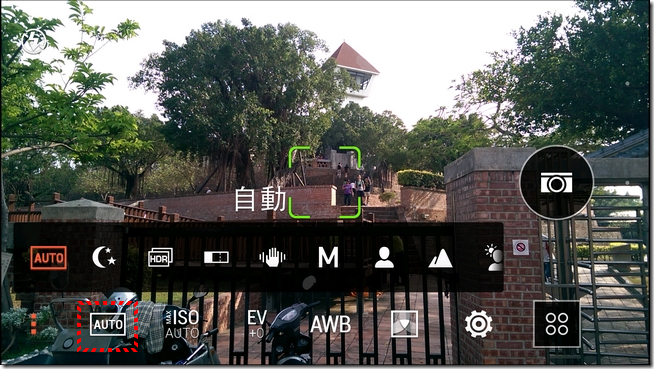
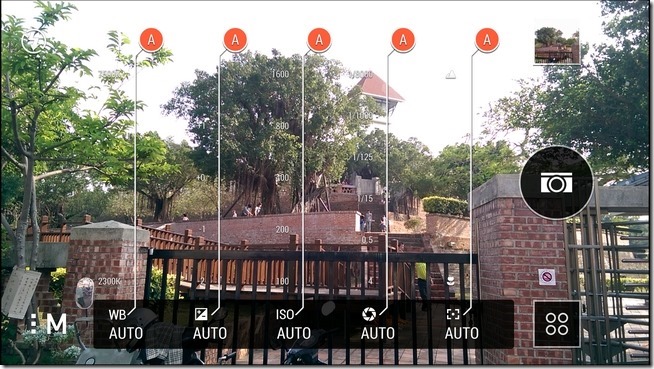
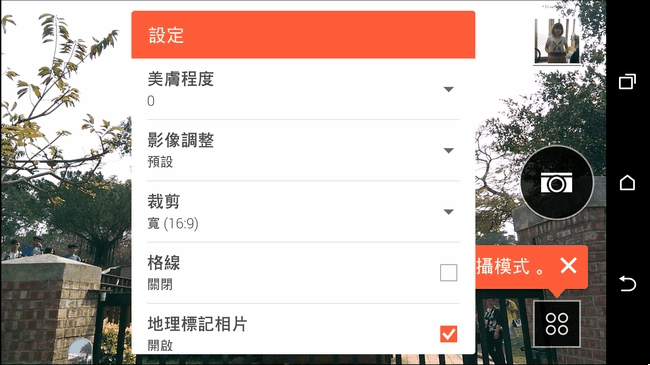
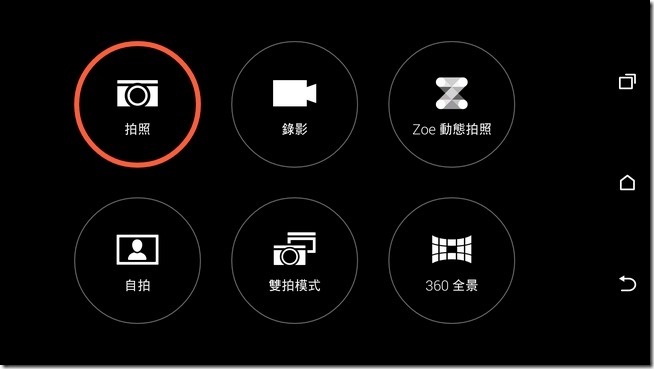
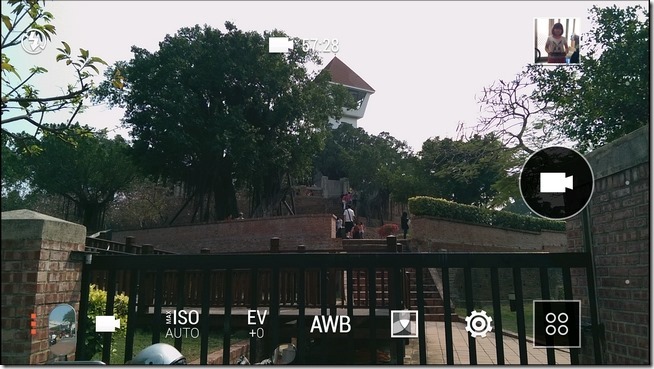
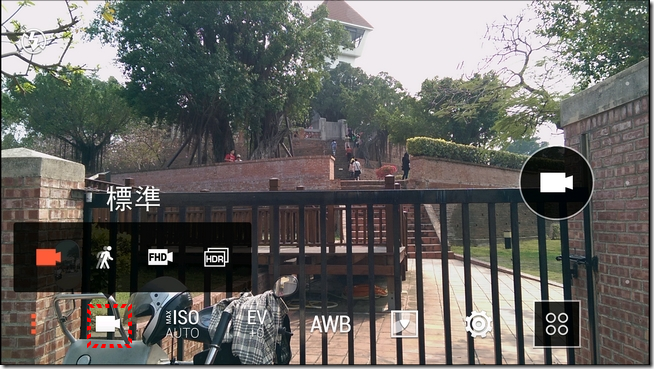
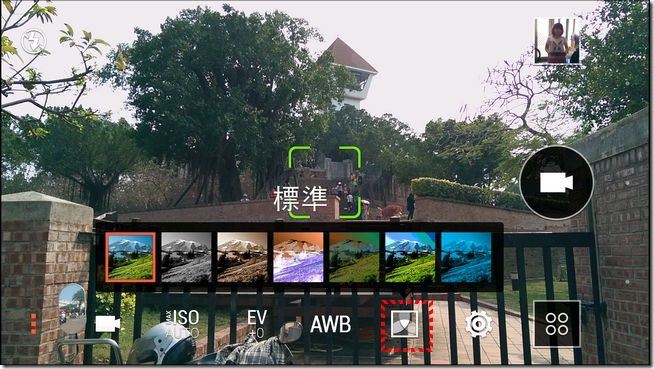
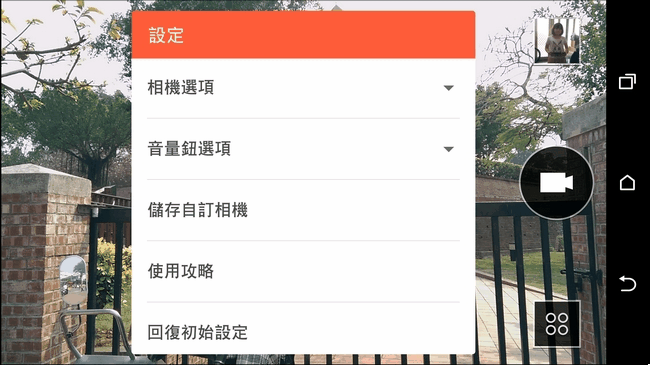

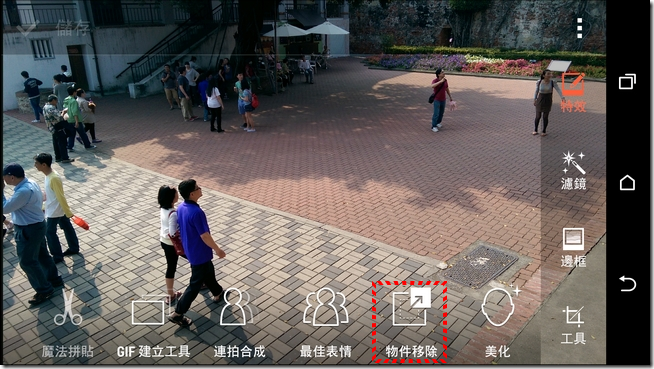
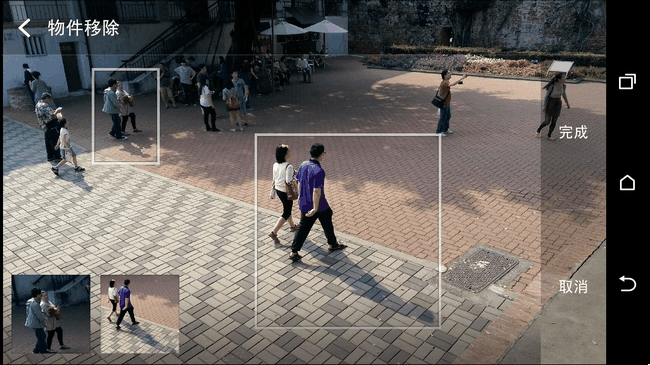
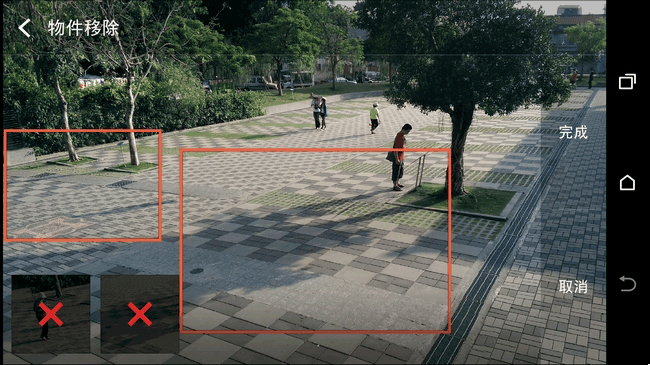
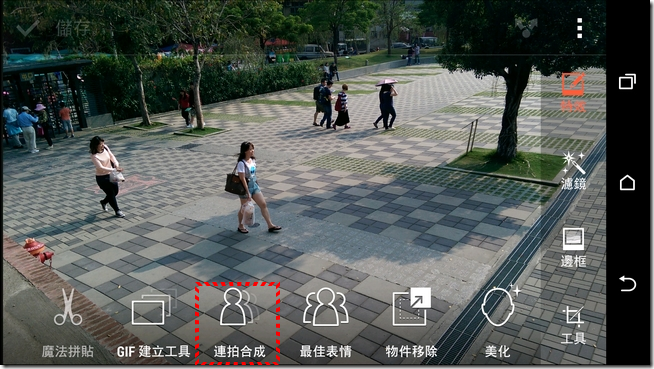
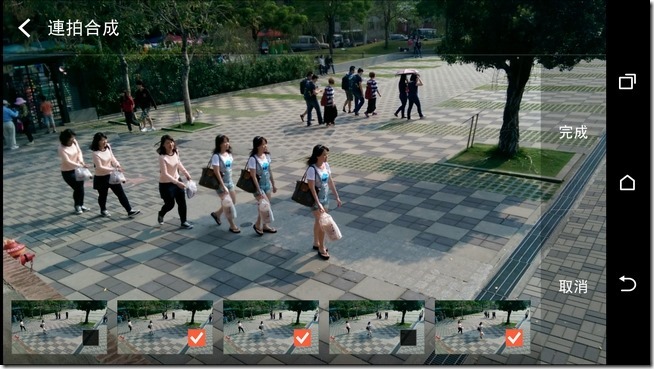
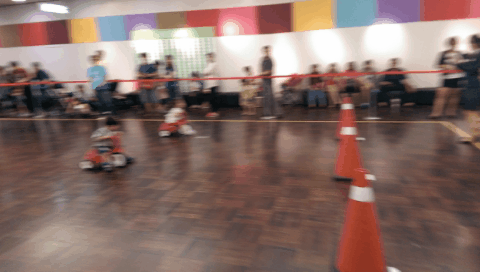
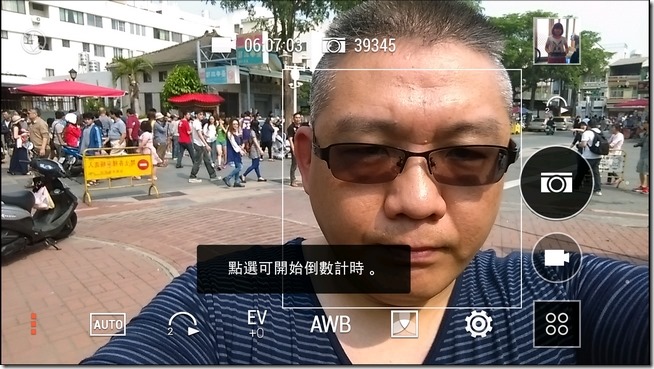

![HTC One M8拍攝介面15[5] HTC One M8拍攝介面15[5]](https://www.kocpc.com.tw/wp-content/uploads/images/img/2013/11/8d9e4ebb1539_3DF/HTC-One-M8155.gif)